建築写真は、モチーフに対する適切な目を必要とするだけでなく、画像編集の技術的なスキルも要求されます。習得できる最も重要なスキルの1つは、正確な選択です。このチュートリアルでは、画像の領域を選択し保存するためのさまざまな技術をどのように使用するかを示します。適切な方法を用いることで、画像編集を最適化し、クリエイティブなアイデアを実現できます。
主なポイント
- ペンツールを使用して正確な選択を行います。
- 作業プロセスを効率化するために、選択内容を慎重に保存します。
- 新しい結果を得るために選択を組み合わせて引くこと;これにより、クリエイティブな可能性が広がります。
ステップバイステップガイド
ステップ 1: 画像の準備と対象オブジェクトの選択
最初に、編集したい画像を選択します。建物のファサードに取り組む際には、後で編集したい領域を明確に区分することが重要です。ファサード、窓、その他の建築的な詳細に焦点を合わせてください。また、画像編集ソフトウェアで作業スペースを準備し、背景レイヤーを追加し、必要に応じて整理します。
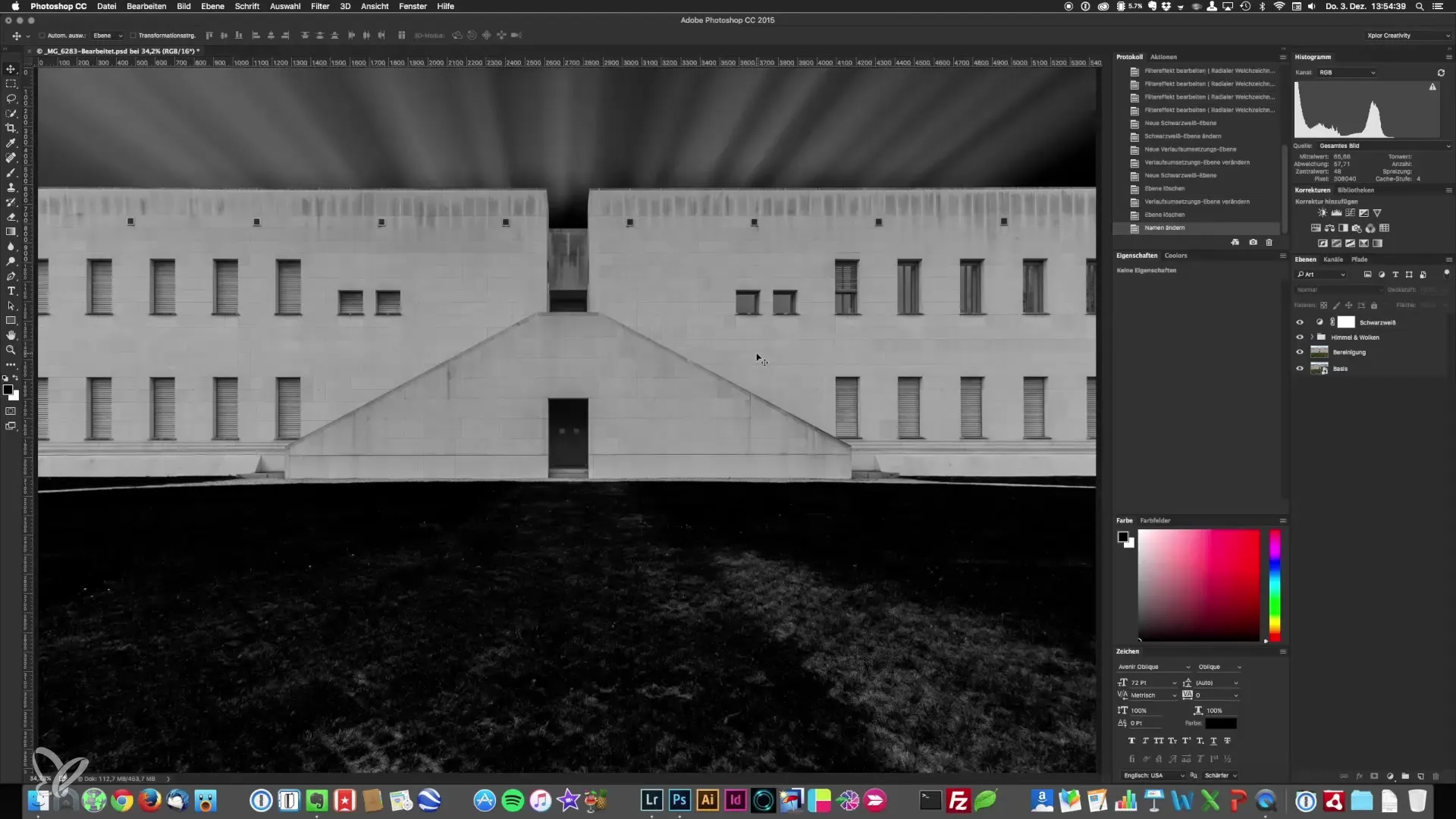
ステップ 2: 空の選択を反転
ファサードや周囲の地域を選択するために、最初に空を選びます。コマンドキーを押し続け、空の選択をします。画像の残りの選択を取得するには、「選択を反転」機能を利用します。これにより、後で編集したい建物全体と草原にすぐにアクセスできます。
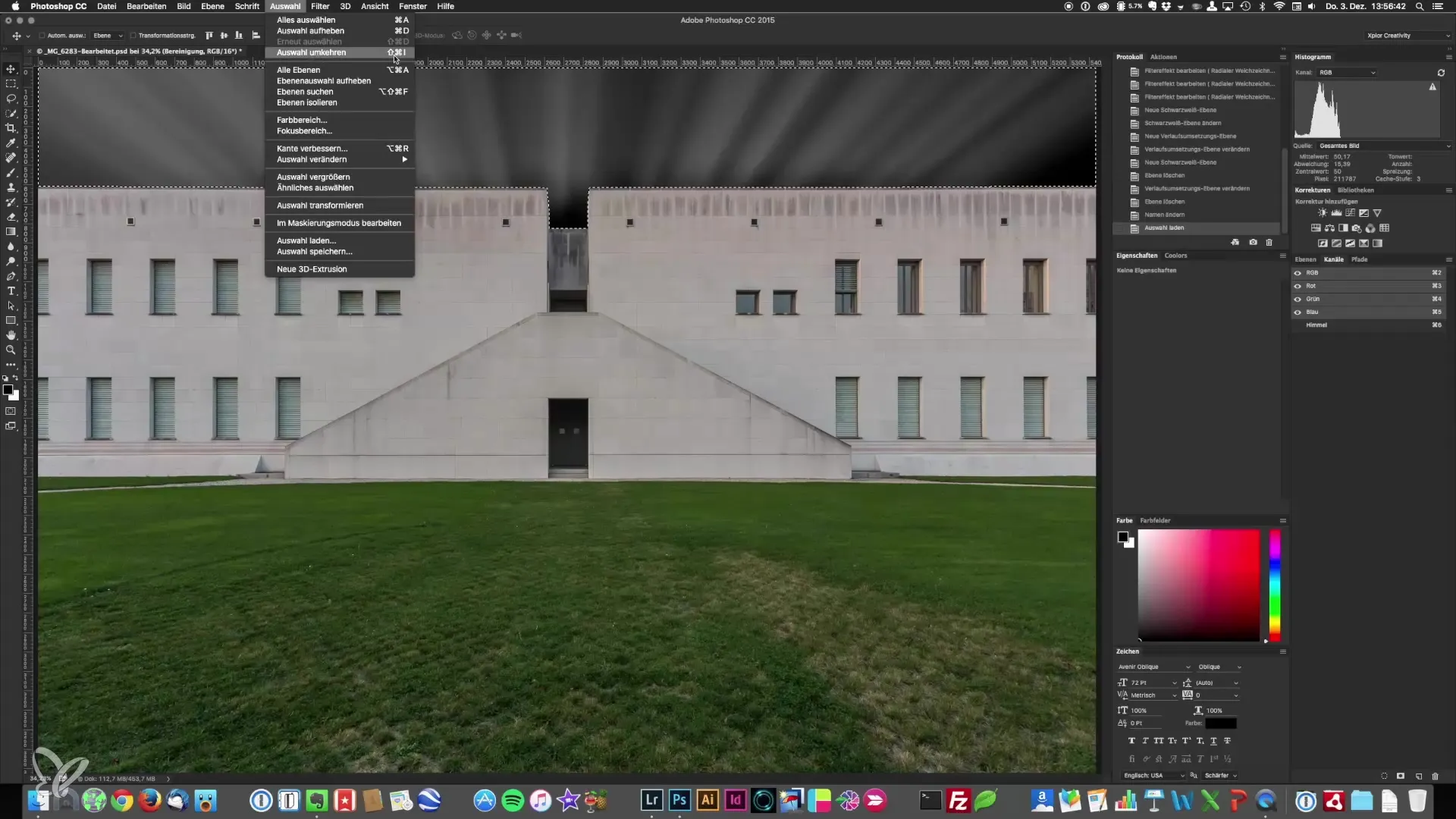
ステップ 3: 草原の選択
下から上に作業し、道を除外して草原の選択を作成します。これは特に注意が必要です、なぜならエッジが滑らかではないからです。クイックマスクモードを使用し、Qキーを押してオーバーレイを有効にします。黒または白のブラシを使って描きます。ブラシの柔らかさを調整して、自然な遷移を得るように注意してください。
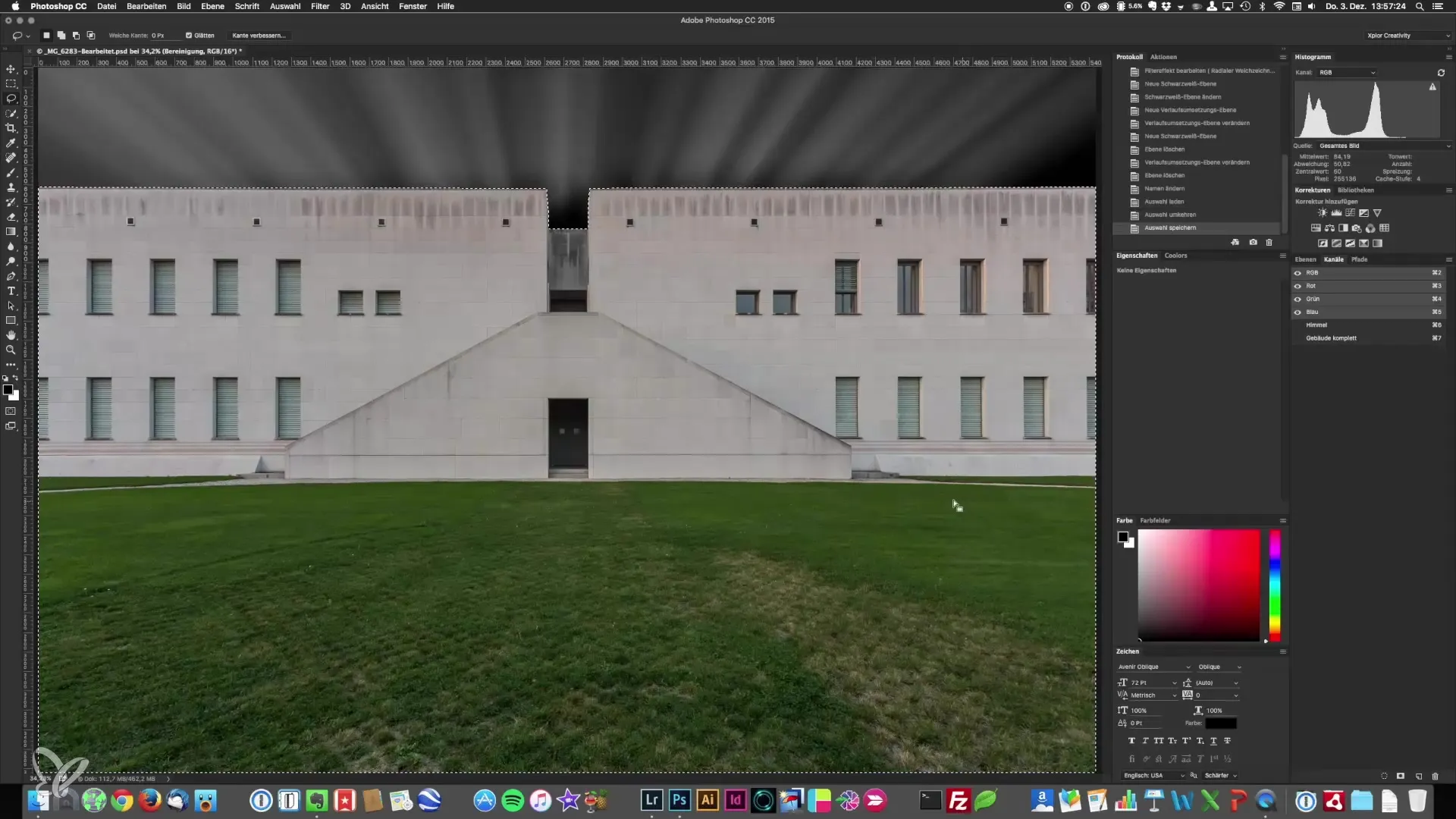
ステップ 4: 手動調整
草原のエッジが芝生の縁に接している場合は、慎重に作業します。ブラシを小さくし、エッジに向かって慎重に進めます。これは、オーガニックな感覚を生み出すために特に重要です。選択のエッジが現実的に見えるようにし、画像にうまく統合されるようにしたいです。
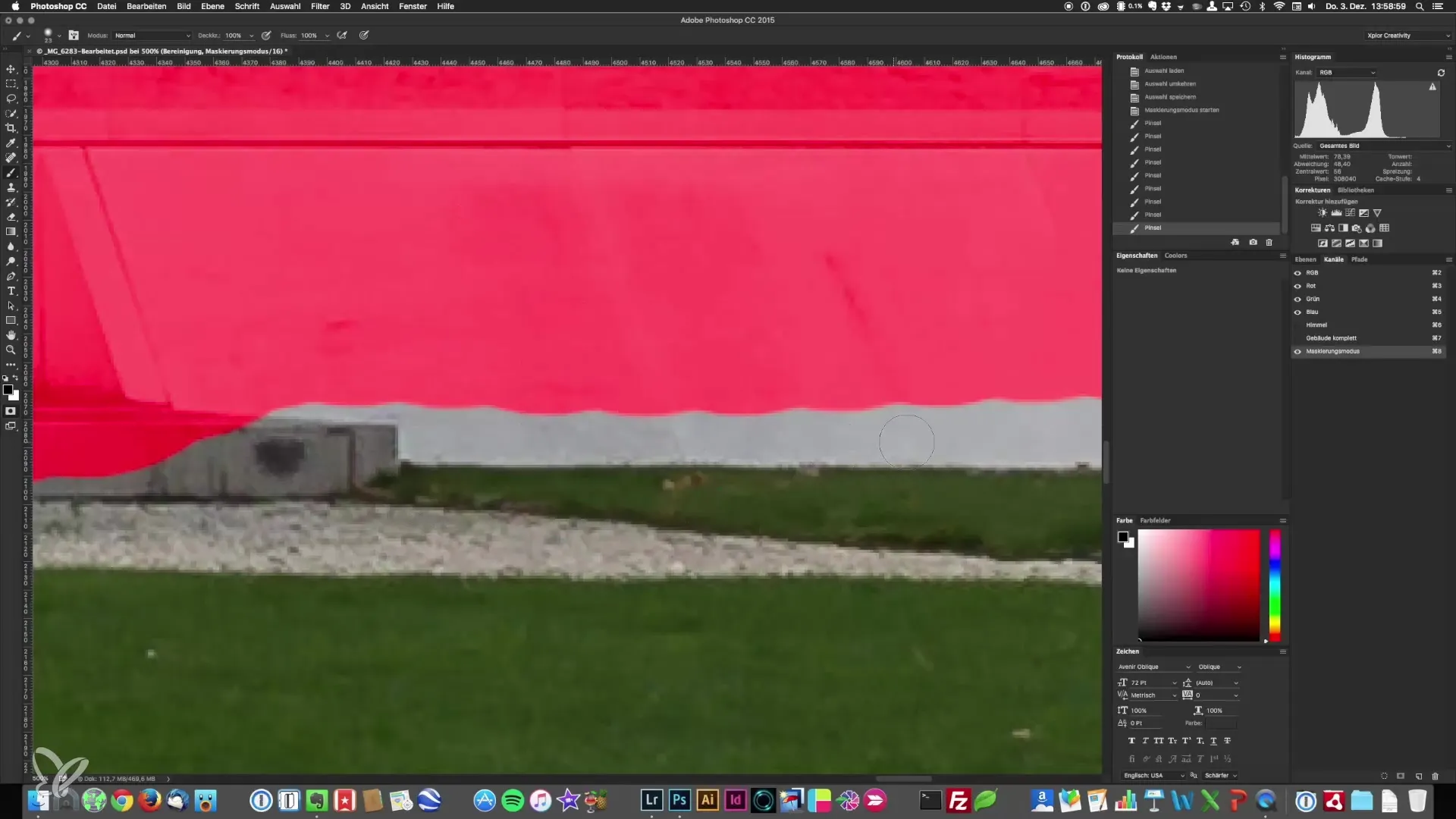
ステップ 5: 選択の保存
草原を作成した後、「選択を保存」を選択し、それに応じて名前を付けます。例えば、「草原」とします。これは、後で再びその選択に戻れるようにするために重要です、作業を繰り返すことなく。
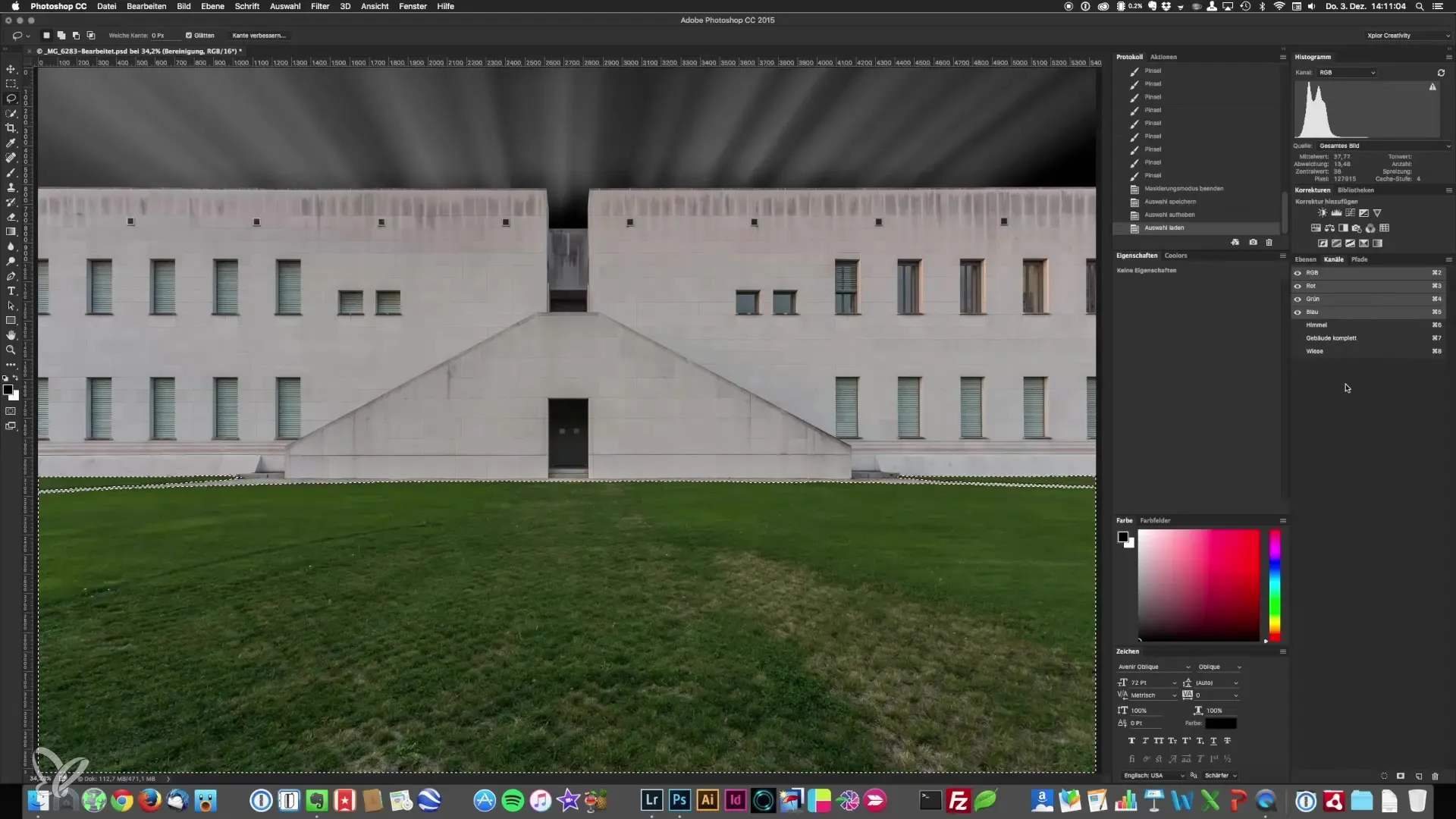
ステップ 6: 選択を組み合わせる
主要な選択を持っている今、それを組み合わせる方法を知ることが重要です。コマンドキーを押し続け、建物の選択をアクティブな選択に持ち込みます。これにより、選択が組み合わさり、引かれることを示します。これにより、画像の領域のより正確な編集が可能になります。
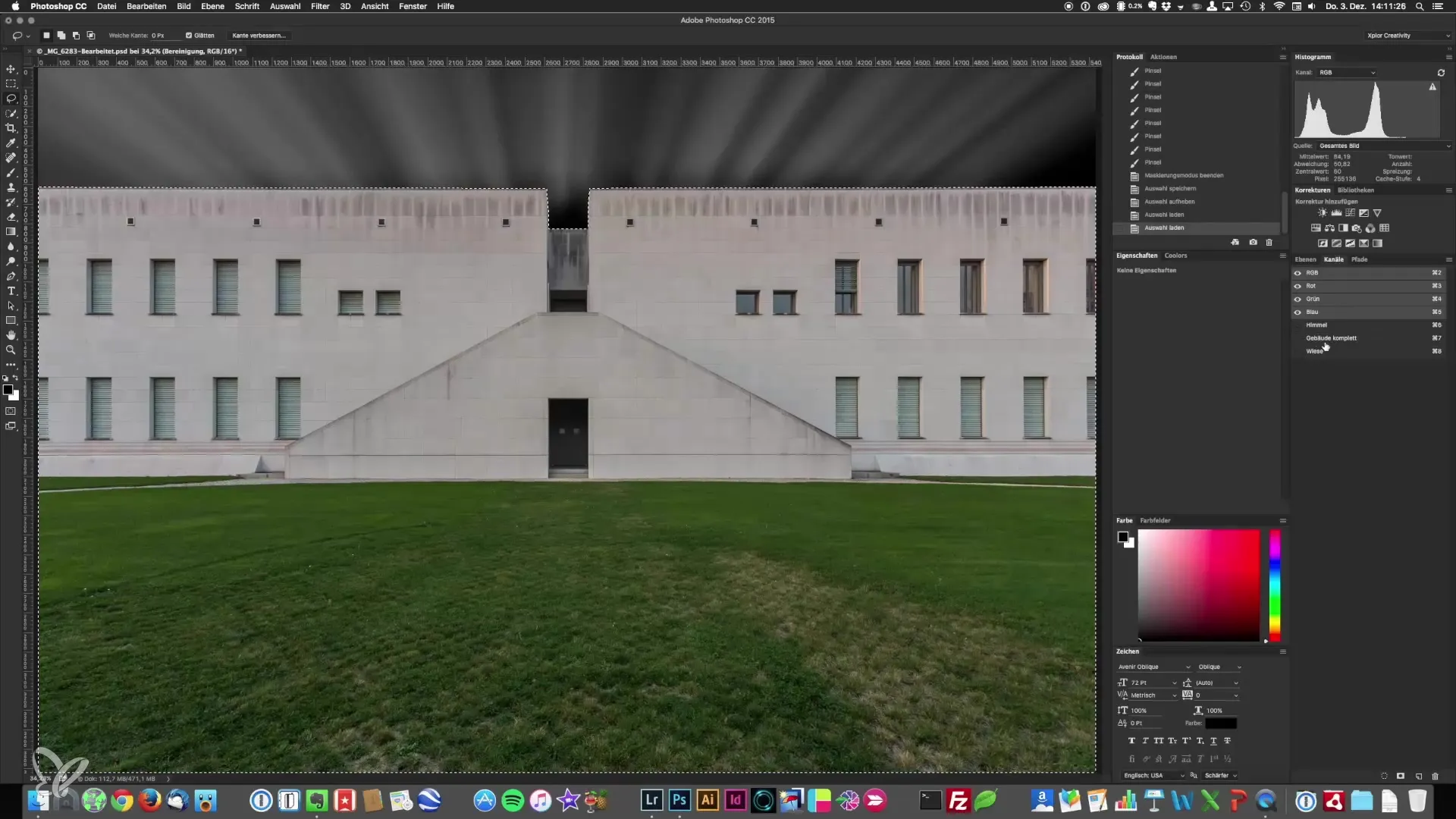
ステップ 7: 手動選択のためのクイックマスクモードの使用
再びクイックマスクモードに入り、ブラシと柔らかさが適切に設定されていることを確認します。後の調整に重要な特定の領域を選択するために引き続き作業します。たとえば、縁石やその他の詳細です。
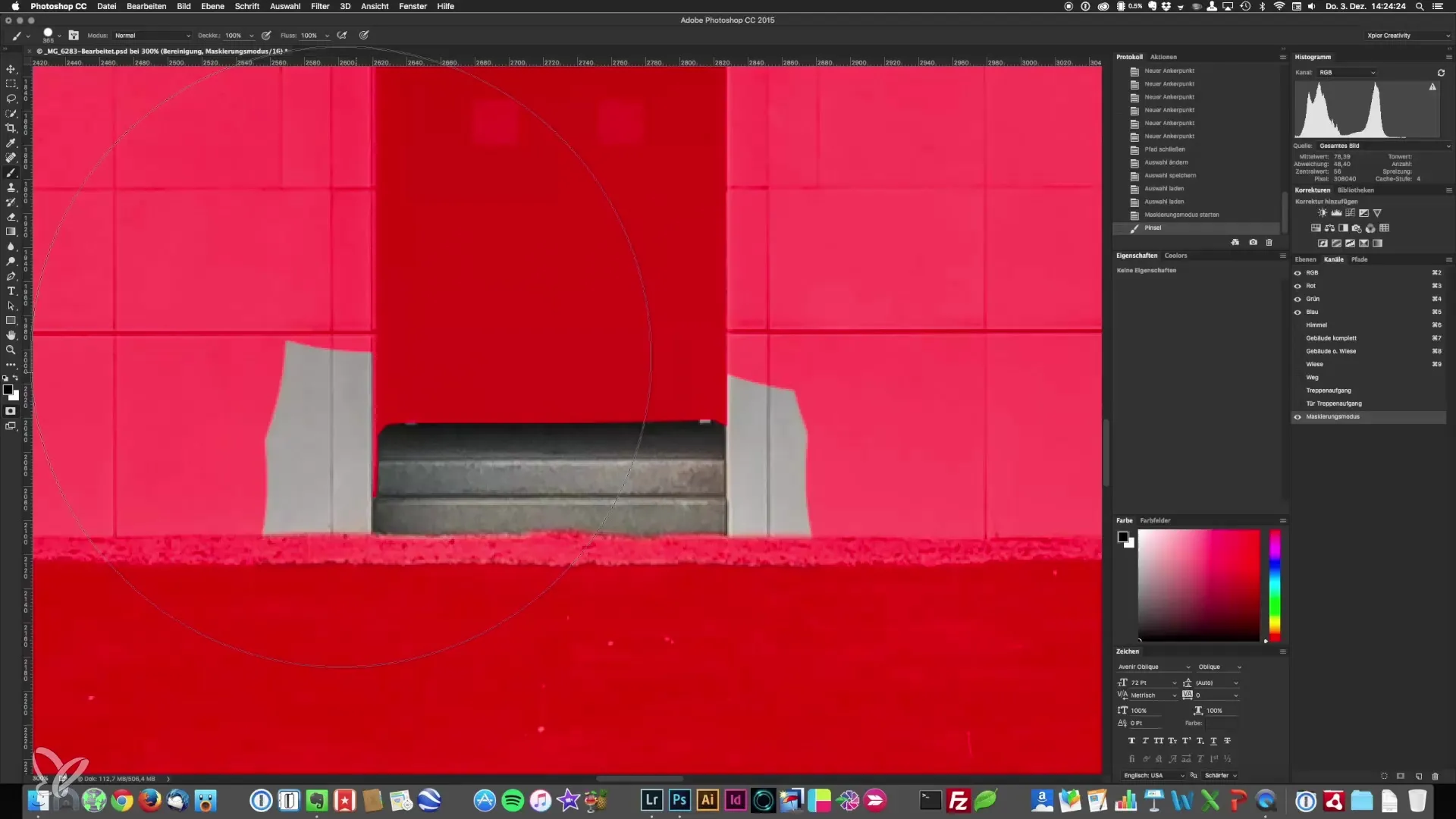
ステップ 8: さらなる選択を作成し、組み合わせる
ウィンドウや特定の建築的要素のためのさらなる選択を作成します。希望する選択をすべて完了したら、それぞれを保存することが有用です。その際には、同じ名前または類似のシステムを使用して、後で混乱しないようにしてください。
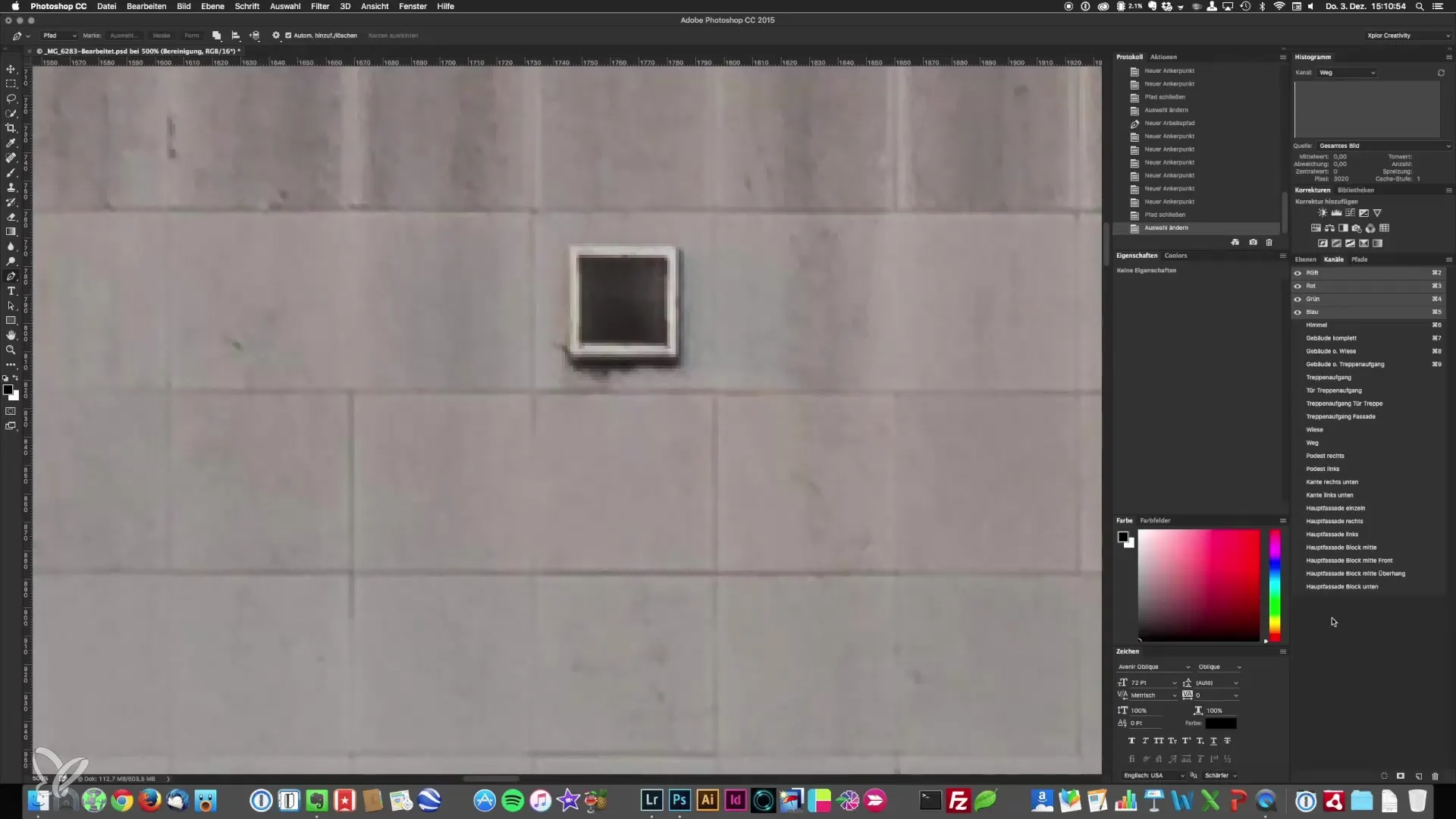
ステップ 9: 最終化と次のステップの準備
すべての選択が作成されたら、予期しないクラッシュによるデータ損失を避けるために、定期的にプロジェクトを保存します。これは特に複雑な選択領域を編集した後に重要です。それから、次のステップでコントラスト調整やグラデーションを使用して画像編集を進める準備をしてください。
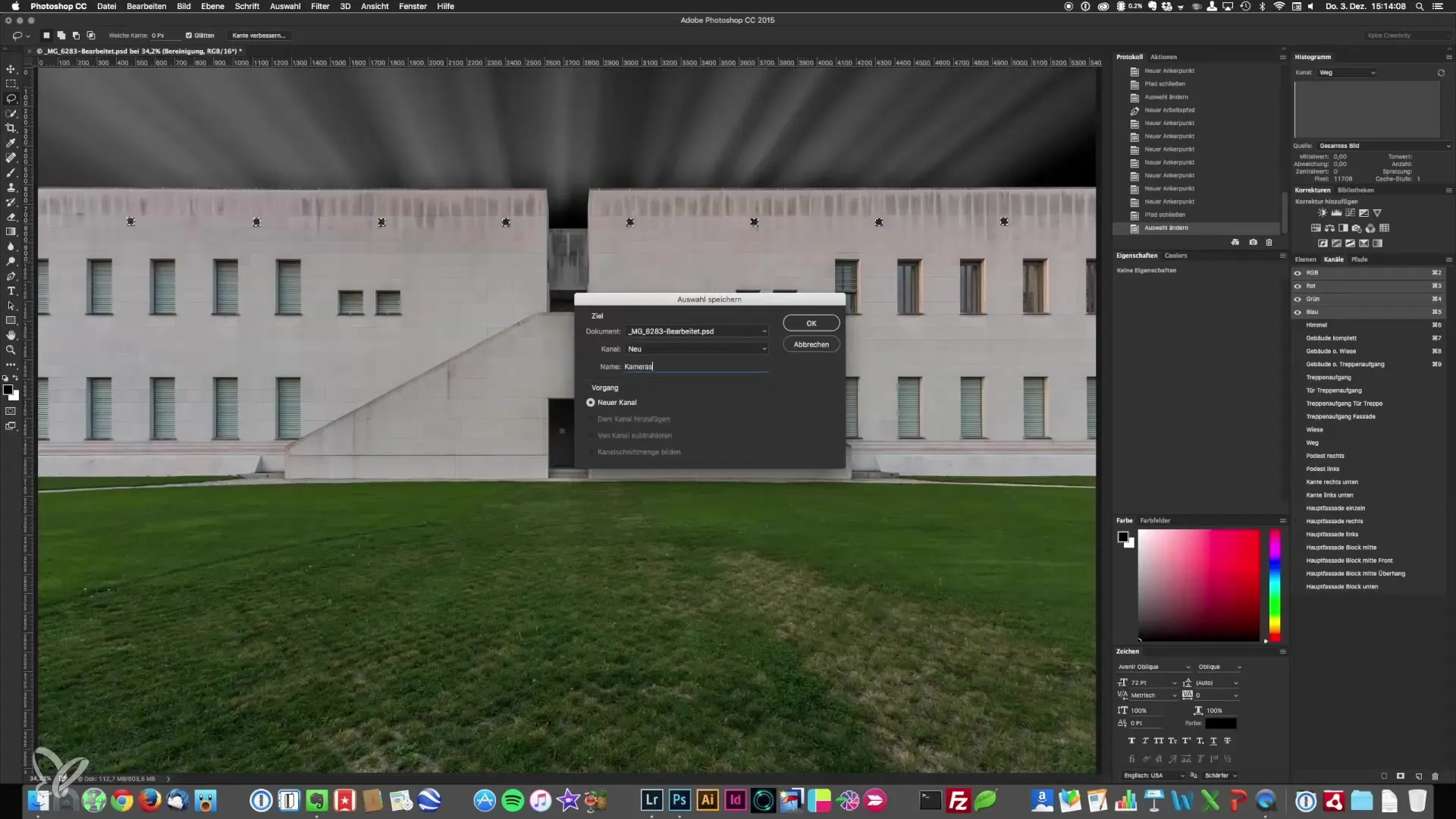
まとめ - 建築写真: 画像領域の正確な選択と保存に関するガイド
このガイドでは、建築写真における正確な選択がどれほど重要であるかを学びました。クイックマスクモード、ペンツール、選択の組み合わせといったさまざまな技術を確認しました。これらのステップはすべて、高品質で印象的な建築画像を作成するために重要です。
よくある質問
選択作業をどのくらい正確に行うことができますか?- できるだけ正確に作業することが重要です。なぜなら、精度が不足すると後で目に見える問題が発生する可能性があるからです。
すべての画像に選択は必要ですか?- はい、それは画像の編集において柔軟性と効率を高めます。
Photoshopで選択を保存するにはどうすればよいですか?- 選択を行った後、「選択」をクリックし、「選択を保存」を選びます。
どのくらいの頻度で作業を保存すべきですか?- 重要な選択を行った後に保存することをお勧めします、データ損失を避けるために。
どの選択方法が最も効果的ですか?- ペンツールは非常に正確ですが、クイックマスクはより定義されたエッジに対して便利です。


